Webex 应用程序|选择“呼叫我”电话号码
 反馈?
反馈?输入使用“呼叫我”选项连接会议音频时将列出的电话号码。
然后,当您选择呼叫我时,可以轻松选择希望会议呼叫的已保存电话号码。
| 1 | |
| 2 |
选择加入选项。 |
| 3 |
对于“呼叫我”电话号码,选择管理我的“呼叫我”电话号码。 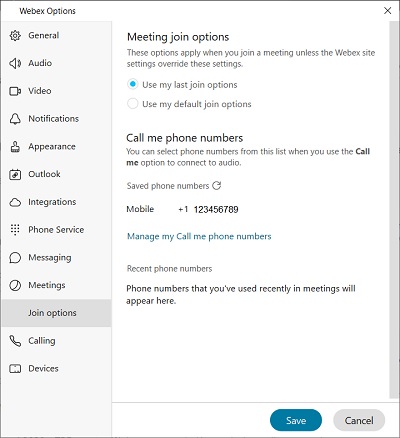 该应用程序将打开 Webex 站点中的音频和视频首选项页面。 |
| 4 |
对于我的电话号码,输入电话号码并勾选显示在“呼叫我”电话号码列表中。 对于要显示在列表中的每个电话号码,请重复上述步骤。 |
| 5 |
单击保存。 |
| 1 | |
| 2 |
选择。 |
| 3 |
对于“呼叫我”电话号码,选择管理我的“呼叫我”电话号码。 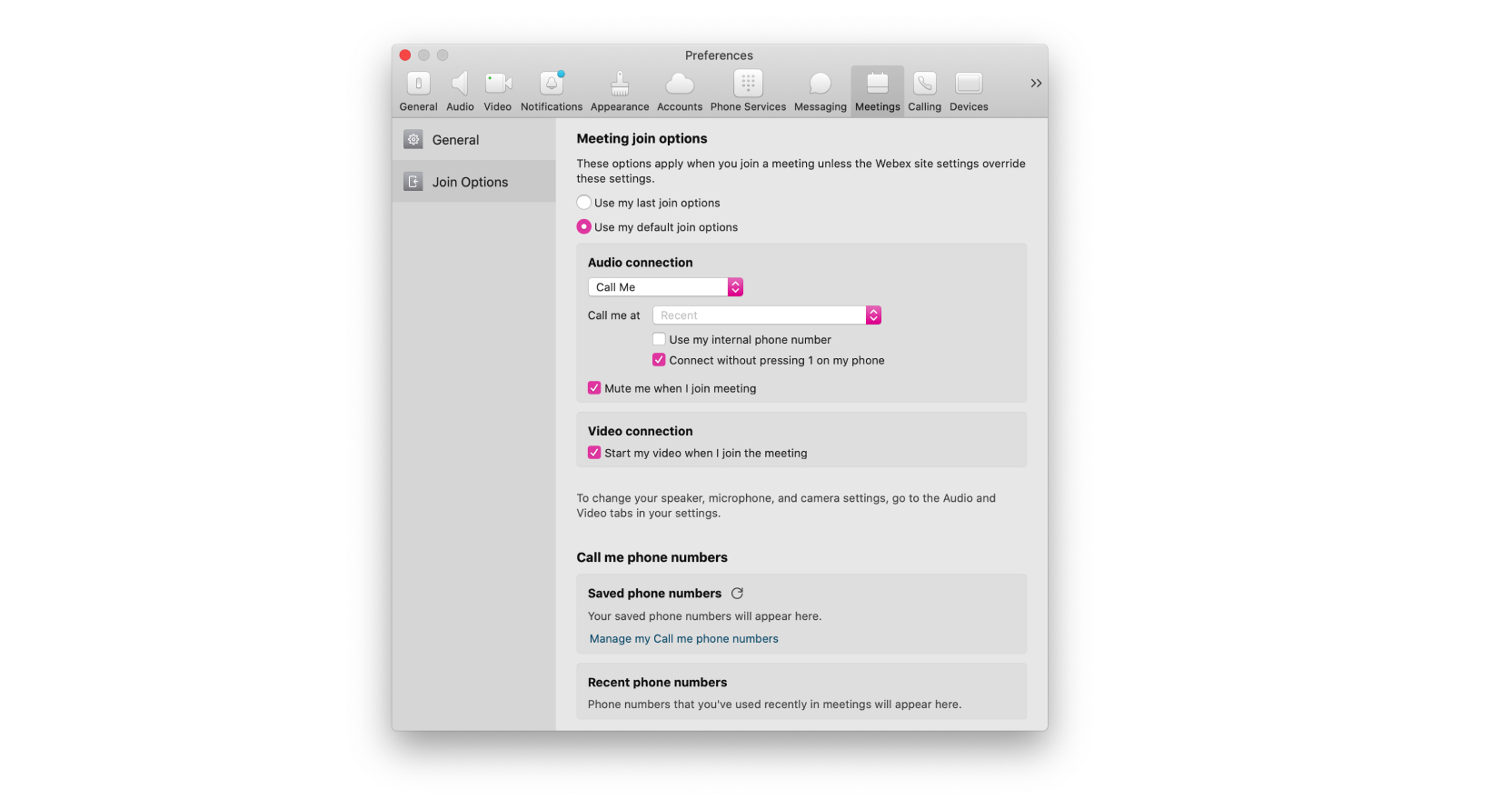 该应用程序将打开 Webex 站点中的音频和视频首选项页面。 |
| 4 |
对于我的电话号码,输入电话号码并勾选显示在“呼叫我”电话号码列表中。 对于要显示在列表中的每个电话号码,请重复上述步骤。 |
这篇文章对您有帮助吗?


